Не так давно на свет появилась вторая публичная бета iOS 14. Это означает, что даже обычные пользователи могут уже устанавливать эту ОС на свои девайсы.
Это конечно же для тех, кто любит тестить новые фичи раньше времени. Давайте разбираться обо всём по-порядку.
Как установить бета версию iOS 14 на iPhone?
Из года в год, инструкция как поставить iOS 14 на Айфон не меняется. Тем не менее, рекомендую её ещё раз перечитать.
Также хочу предупредить, что вы можете столкнутся с багами, которые будут мешать привычному использованию устройства.
Хотел ещё добавить, что если вы делаете резервную копию на бете, восстановится с неё на более старой версии ОС не получится.
Создаем резервную копию
Чтобы сохранить себе нервы, 100 процентов делаем полноценную резервную копию.
Она нужна для двух случаев: первый — если вы захотите откатится на iOS 13, а второй — если что-то пойдет не так при установке или использовании беты.
Делаем её на Айфоне
Всё делается за считанные минуты, вы не потратите много своего времени.
Вот как всё происходит:
- идем в Настройки и нажимаем на строку со своим именем;
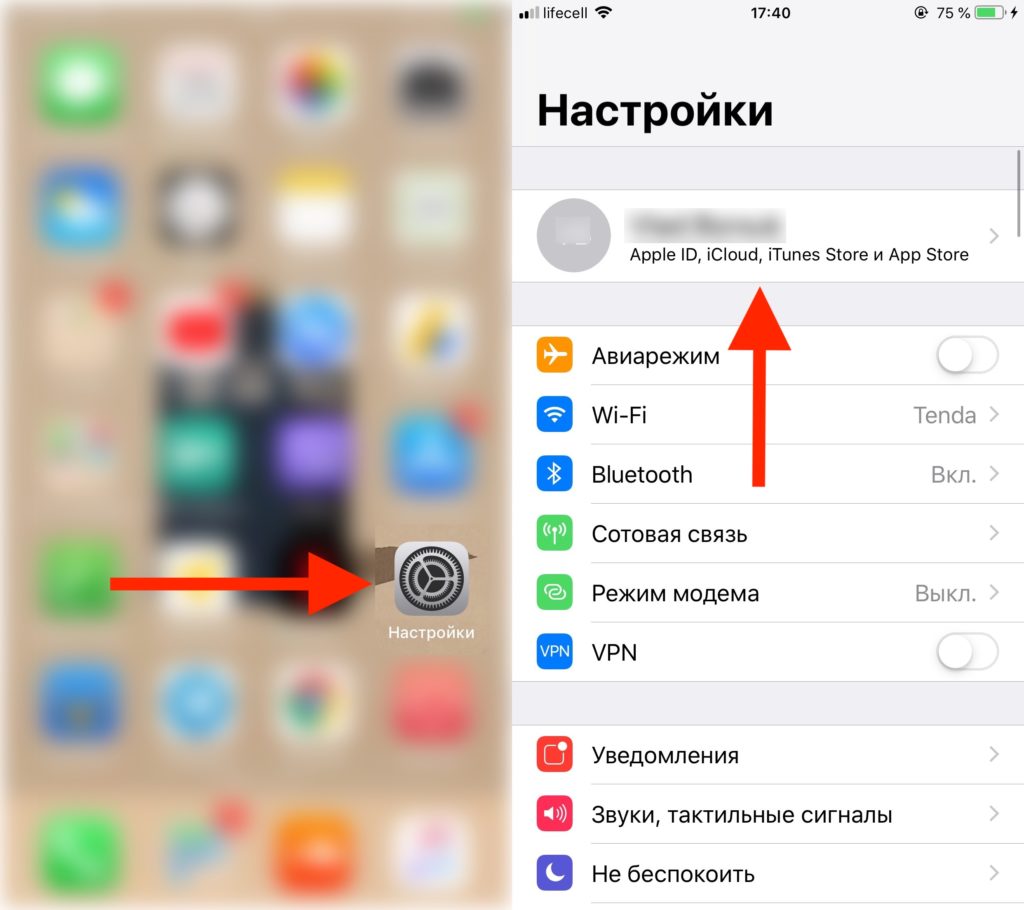
- выбираем iCloud — Резервная копия в iCloud и нажимаем Создать резервную копию.
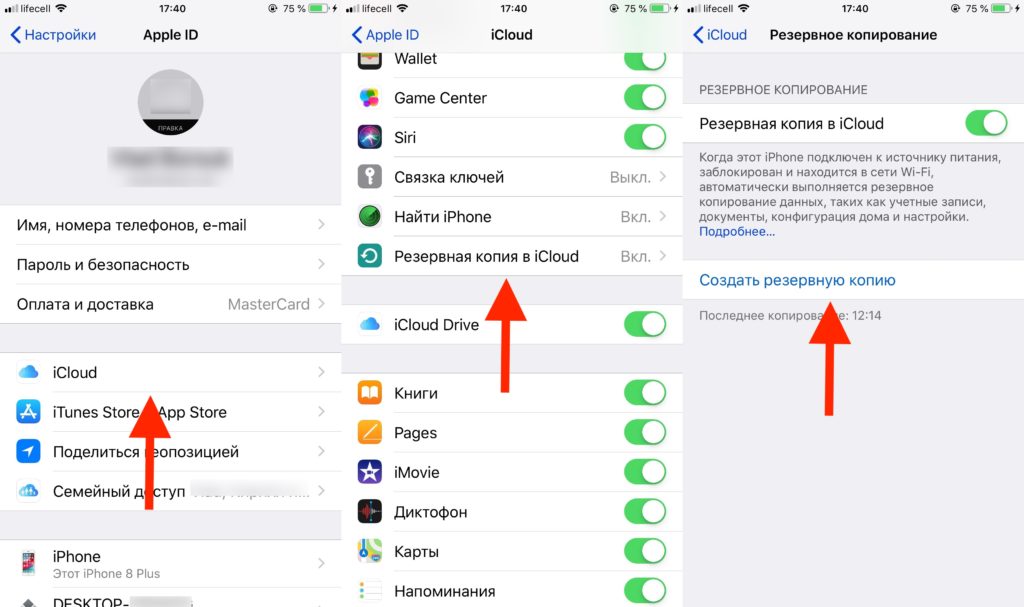
Обычно этот процесс делается автоматически, когда ваш гаджет стоит на зарядке. Но лучше перестраховаться.
Или используем Finder (iTunes, если Windows)
Ещё более надежным способом можно назвать резервную копию через iTunes или Finder.
Следуем таким шагам:
- подключаем iPhone к ПК;
- заходим в Finder;
- нажимаем на иконку с телефоном;
- теперь выбираем Создавать резервные копии всех данных с iPhone на этом Mac;
- ставим галочку Зашифровать локальную копию;
- назначаем пароль, который не забудете;
- теперь Создать резервную копию сейчас.
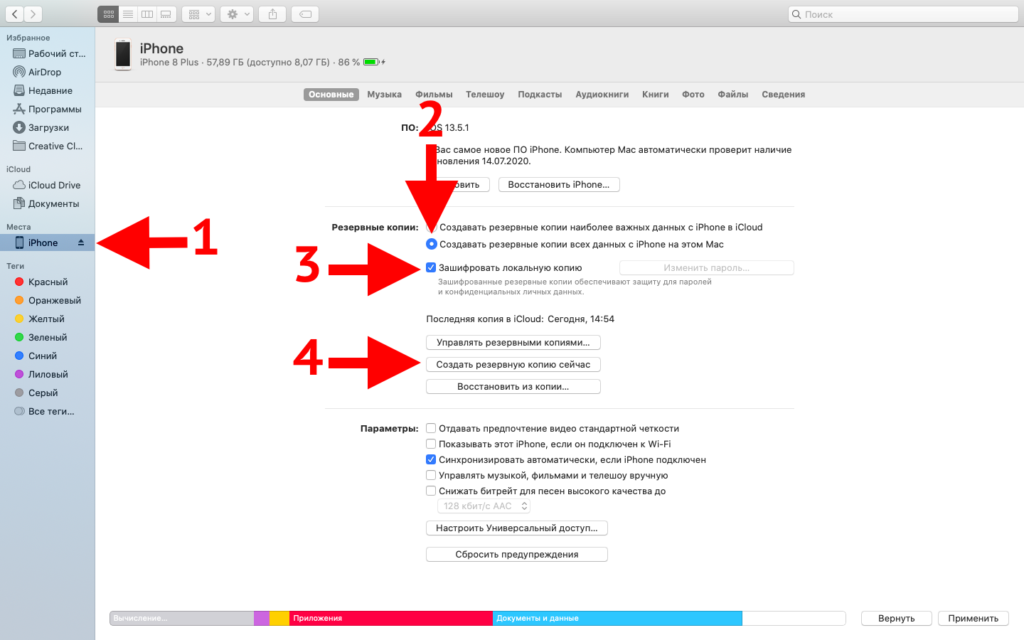
Я знаю, что окошко iTunes на Windows выглядит иначе, но шаги абсолютно такие же.
Устанавливаем публичную бета версию iOS 14
Сразу могу предупредить, что этот процесс займет у вас некоторое время. И ваш телефон будет не доступен к использованию.
Вроде всё сказал, давайте приступать:
- используя Safari на своем iPhone, переходим по этой ссылке — https://beta.apple.com/sp/ru/betaprogram/ и потом жмем Зарегистрироваться;
- заходим в приложение при помощи Touch ID/Face ID и потом Принять;
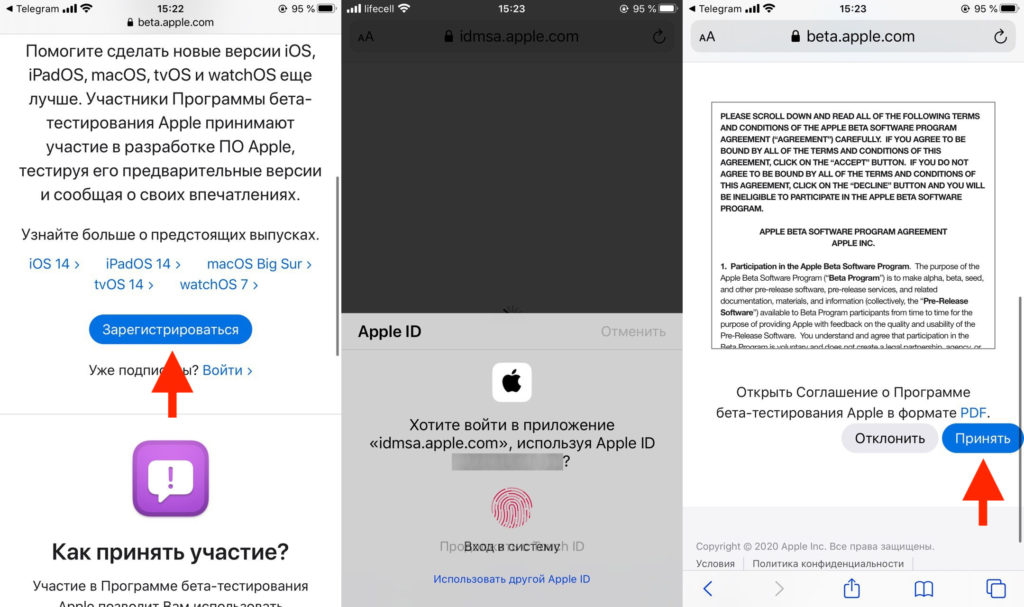
- убеждаемся, что находимся на вкладке iOS и затем ищем пункт зарегистрировать свое устройство iOS;
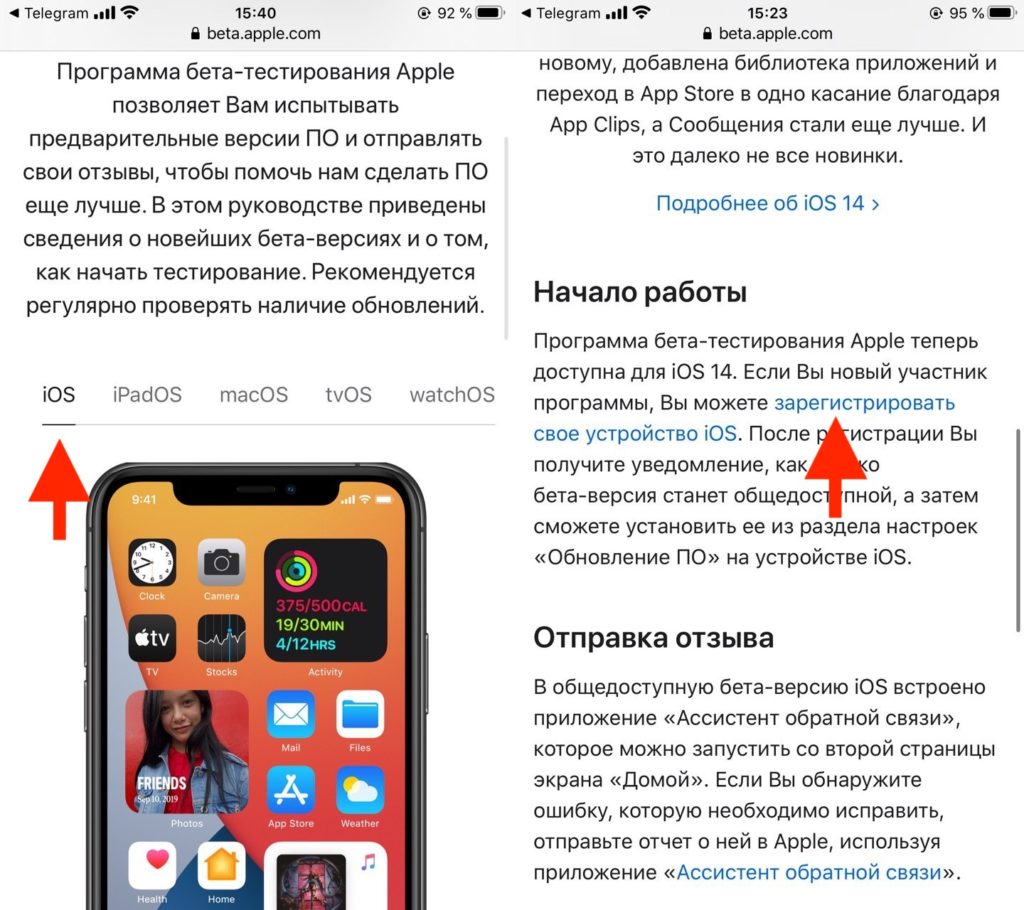
- Архивирование резервной копии iOS — читаем этот пункт и следуем его шагам, если делали её при помощи компьютера;
- листаем ниже и находим Загрузите профиль;
- просто тапаем Разрешить;
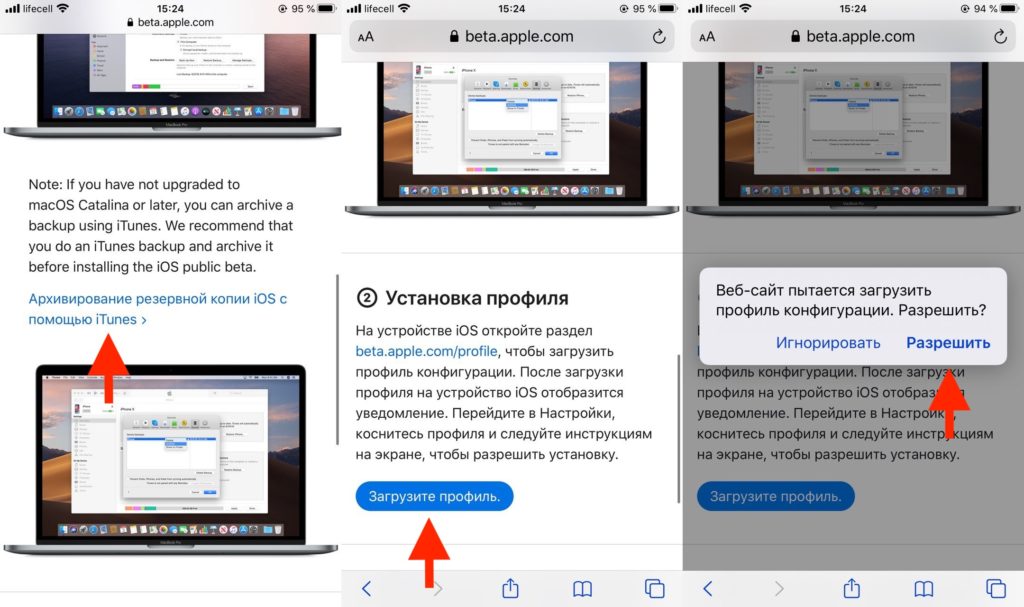
- открываем Настройки — Основные — Профили и управл. устройством;
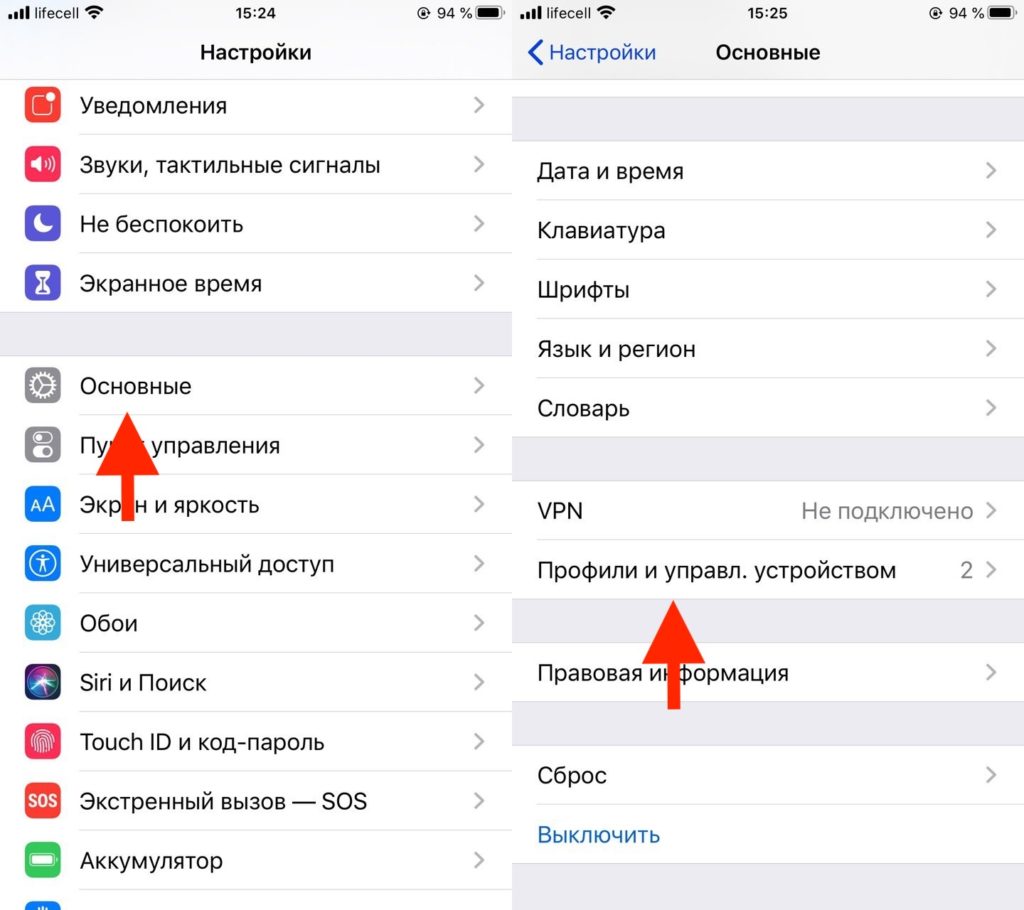
- находим iOS 14 — Установить;
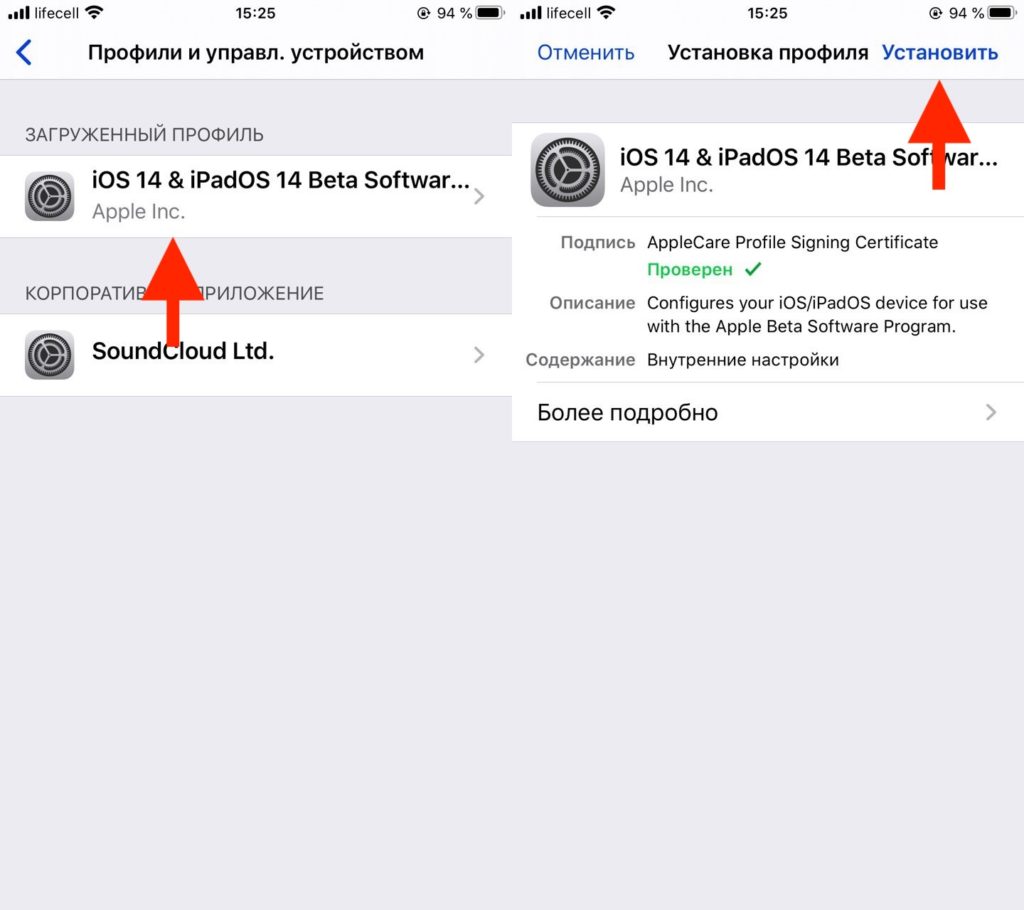
- теперь вводим ваш код-пароль и Перезагрузить;
- как только девайс перезагрузился, нажимаем Настройки — Основные — Обновление ПО;
- остается Загрузить и установить.
Несмотря на такое большое количество шагов, вы достигли желаемой цели. Поздравляю!
Теперь осталось прочить ещё пару строчек перед тем, как вы начнете тестить новые фичи.
Необходимо знать
Хотел оставить вам парочку полезных ссылок, которые наверняка вам могут пригодится:
- восстановление из резервной копии — https://support.apple.com/ru-ru/guide/iphone/iph1624229a/ios
- как удалить бета-версию — https://support.apple.com/ru-ru/HT203282#archive
- это уже в формате видео, как правильно откатиться на iOS 13 и не потерять данных — https://youtu.be/paCYrGm8AFM
Просто оставлю эти ссылочки здесь на всякий случай. Но думаю что они не должны вам пригодится.

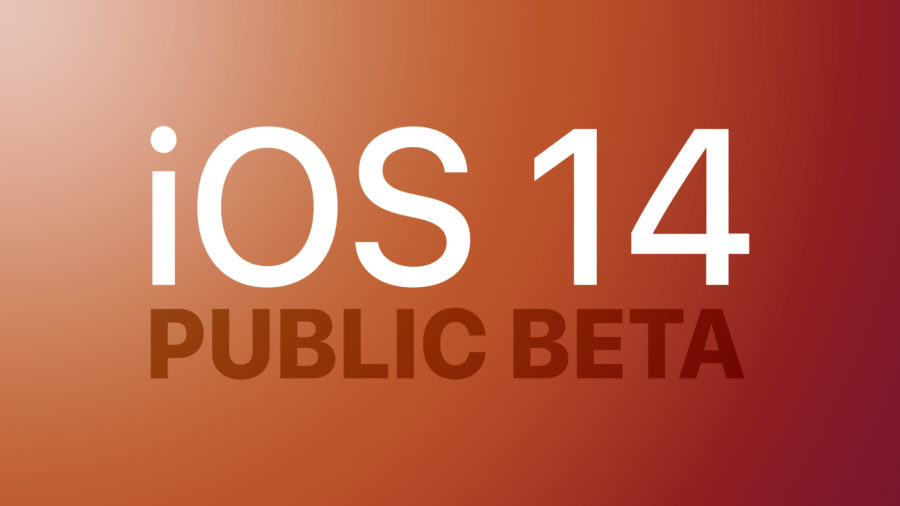


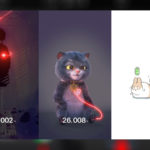

Добавить комментарий